Java虚拟机监控与故障诊断:JVisualVM的高级使用技巧
发布时间: 2024-12-09 16:04:13 阅读量: 7 订阅数: 17 


Java虚拟机-jvm故障诊断与性能优化-源码
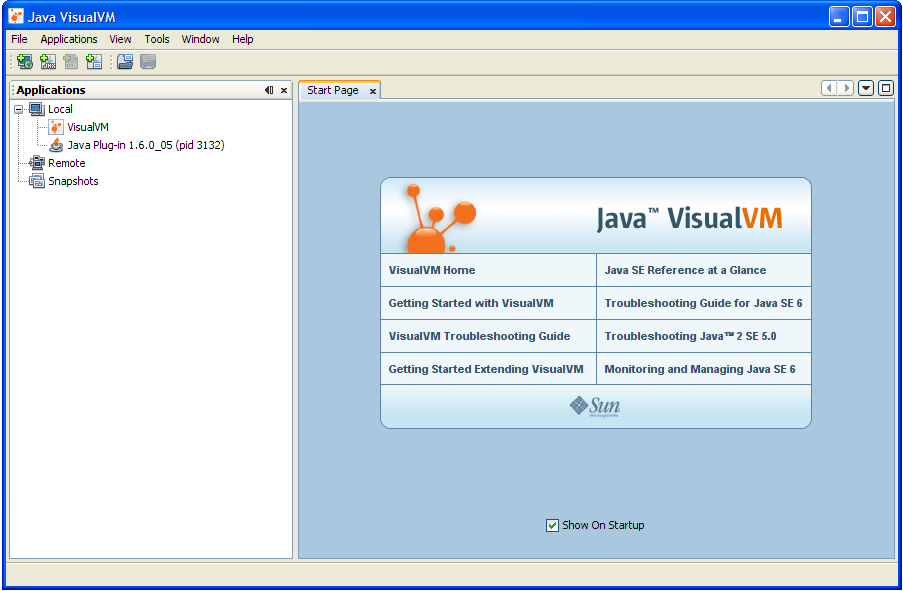
# 1. Java虚拟机监控基础
## 理解JVM监控的重要性
在Java应用的运行中,Java虚拟机(JVM)作为运行环境扮演了至关重要的角色。随着应用的扩展和复杂化,监控JVM的性能成为了保障系统稳定性的关键。了解JVM监控的基础知识,可以帮助我们更好地诊断问题,优化性能,并确保应用高效稳定地运行。
## 从哪里开始监控
要开始监控JVM,我们首先要了解它的几个核心组件:堆(Heap)、非堆(Non-Heap)、线程(Threads)、类加载器(Class Loaders)和垃圾回收器(Garbage Collectors)。对这些组件的基本监控包括内存分配、线程活动和垃圾回收统计等信息。JVM提供了一套丰富的监控工具,通过这些工具,我们可以获取到JVM运行时的各项性能指标。
## 监控工具概述
Java提供了多种监控工具,其中最常用的是jstat、jmap、jstack和JConsole。jstat可以监控垃圾回收、堆内存使用情况;jmap用于生成堆转储文件,分析内存占用;jstack用于查看和分析线程堆栈信息;JConsole则是一个图形化的监控工具,提供了友好的界面来展示各种监控数据。通过这些工具,开发者能够有效地对JVM性能进行监控和分析。
# 2. JVisualVM的安装与配置
### 2.1 JVisualVM的下载与安装
#### 2.1.1 系统环境的要求
JVisualVM 是一个强大的 Java 应用程序性能分析和故障诊断工具。在开始使用之前,确保你的系统满足以下要求:
- **Java 环境**: 必须安装 Java Development Kit (JDK),因为 JVisualVM 是基于 JDK 构建的。
- **操作系统**: 支持 Windows, macOS 和各种 Linux 发行版。
- **内存容量**: 由于需要监控Java应用程序,确保系统有足够的内存以便于 JVisualVM 可以在没有性能问题的情况下运行。
- **Java 版本**: 推荐使用与目标应用程序相同的 Java 版本或更高版本以确保最佳兼容性。
#### 2.1.2 安装步骤详解
以下步骤引导你完成 JVisualVM 的安装过程:
1. **下载 JVisualVM**: 访问 Oracle 官方网站或使用包管理工具下载最新版本的 JVisualVM。
2. **解压安装包**: 将下载的文件解压到你选择的目录中。
3. **运行 JVisualVM**:
- 在 Windows 上,你可以在解压目录中找到 `jvisualvm.exe`,双击运行。
- 在 macOS 上,通过双击 `jvisualvm.app` 应用程序运行。
- 在 Linux 上,通过终端运行 `sh jvisualvm` 命令。
4. **首次运行配置**: 启动 JVisualVM 后,根据向导进行初始设置,包括配置 Java 运行环境路径。
### 2.2 JVisualVM的插件与配置
#### 2.2.1 常用插件介绍
JVisualVM 拥有众多插件,可以扩展其功能。以下是几个常用的插件:
- **VisualGC**: 提供垃圾收集器详细信息和堆、非堆内存的实时分析。
- **VisualVM-MBeans**: 提供对 Java Management Extensions (JMX) 的支持,可以查看和管理 MBeans。
- **I/O 性能分析**: 用于监控和分析 I/O 性能指标。
- **JConsole Plugin**: 提供一个 JConsole 连接器,能够远程连接监控其他 Java 应用程序。
要安装这些插件,只需在 JVisualVM 的“插件”菜单中选择“可用插件”,然后从列表中选择需要的插件进行安装。
#### 2.2.2 高级配置技巧
为了优化 JVisualVM 的性能和监控能力,可以进行以下高级配置:
- **设置内存限制**: 通过“工具”菜单中的“选项”对话框,调整“内存”部分,增加“最大可用内存”,以允许 JVisualVM 分配更多内存用于监控。
- **自定义视图**: 可以通过拖放不同面板来自定义 JVisualVM 的工作台视图,优化信息展示方式,更符合个人工作习惯。
- **自动刷新设置**: 在“数据视图”设置中调整自动刷新时间间隔,以避免频繁刷新导致性能下降或数据过载。
通过以上安装和配置步骤,你已经成功地为使用 JVisualVM 进行 Java 应用监控和故障诊断奠定了基础。下一章节将深入探讨 JVisualVM 的核心功能,包括如何对应用程序性能进行监控。
# 3. JVisualVM的监控功能
JVisualVM 是一个强大的监控工具,它能够帮助开发者和系统管理员从多个维度了解和掌握 Java 应用程序的运行状态。本章将详细探讨 JVisualVM 的监控功能,分别从应用程序性能监控和应用程序运行监控两个方面深入分析。
## 3.1 应用程序性能监控
### 3.1.1 内存消耗分析
内存消耗是影响 Java 应用性能的一个重要因素。JVisualVM 提供了多种方式来监控和分析内存消耗情况。
#### 3.1.1.1 内存池监控
JVisualVM 可以监控堆内存、非堆内存等内存池的使用情况。默认情况下,它会显示所有内存池的消耗量,包括年轻代(Young Generation)、老年代(Old Generation)和永久代(PermGen,Java 8 以后是元数据区 Metaspace)。我们可以通过“监视” -> “内存”标签页来查看内存消耗情况,并使用“执行垃圾回收”按钮强制进行垃圾回收。
#### 3.1.1.2 内存泄漏检测
频繁的 Full GC 说明可能存在内存泄漏问题。在内存消耗分析界面中,我们可以通过连续观察不同时间点的内存使用情况来判断是否存在内存泄漏。如果每次 Full GC 后,堆内存使用量仍然持续升高,则表明存在内存泄漏。
```java
// 示例代码:创建可能的内存泄漏场景
public class MemoryLeakDemo {
public static List<Object> list = new ArrayList<>();
public static void main(String[] args) {
while (true) {
list.add(new byte[100000]);
try {
Thread.sleep(1000);
} catch (InterruptedException e) {
e.printStackTrace();
}
}
}
}
```
上述代码创建了一个无用的大对象列表,每次循环都会加入新的对象。随着时间推移,如果 `list` 集合没有适时清理,就会造成内存的不断消耗,而 JVisualVM 可以帮助发现此类问题。
### 3.1.2 CPU使用率跟踪
CPU 使用率是衡量应用程序性能的另一个关键指标。JVisualVM 可以显示 CPU 时间的消耗情况,帮助我们理解程序中的热点代码。
#### 3.1.2.1 CPU 使用率查看
通过“监视” -> “CPU”标签页,我们可以看到 CPU 的使用情况,这个视图会显示应用程序在过去一段时间内占用 CPU 的百分比。通过这个数据,我们可以发现那些消耗 CPU 资源较多的方法。
#### 3.1.2.2 热点代码分析
JVisualVM 允许我们通过采样(Sampling)和探查(Profiling)两种方式来分析程序运行期间的热点代码。探查方式可以提供更为详细的分析结果,它能够逐行分析方法中的 CPU 消耗情况。
```bash
# 示例:使用 jstack 命令分析线程堆栈信息
jstack [pid] | grep <thread_name>
```
通过 `jstack` 命令我们可以获取到 Java 进程的堆栈信息,结合 JVisualVM 的线程分析功能,可以定位到那些消耗 CPU 较高的线程。
## 3.2 应用程序运行监控
### 3.2.1 线程状态监控
在多线程环境下,了解和分析线程的状态是十分重要的。JVisualVM 提供了“线程”标签页来监控线程状态,包括线程的创建、销毁、阻塞以及等待等。
#### 3.2.1.1 线程状态查看
在 JVisualVM 的“线程”标签页中,我们可以看到所有活跃线程的列表,包括它们的状态。对于每个线程,JVisualVM 还提供了其线程栈的实时更新。
#### 3.2.1.2 线程死锁检测
死锁是多线程程序中常见的问题,JVisualVM 可以帮助我们检测出程序中的死锁情况,并提供发生死锁时各线程的堆栈跟踪信息。
```java
// 示例代码:创建死锁
public class DeadlockDemo {
private static final Object lock1 = new Object();
private static fi
```
0
0





